 ホーム
ホーム
HotBiz8 / TimeBiz を使用する際に必須となる設定です。
使用を開始する前に必ず設定をしてください。
メンバーの設定
HotBiz8 / TimeBiz をご利用になるメンバーを登録します。
ドラッグアンドドロップで自由に並び替えることができます。
一覧の別ページに表示を並び替えたい場合は、セレクトボックスから移動先のページを指定した上で
「移動」をクリックで移動ができます。

メンバーの一覧
現在登録されているメンバーの一覧が表示されます。
ドラッグアンドドロップで自由に並び替えることができます。
一覧の別ページに表示を並び替えたい場合は、セレクトボックスから移動先のページを指定した上で
「移動」をクリックで移動ができます。
「絞りこみ」機能で、表示したいメンバーだけを表示できます。
グループ:選択されたグループに属するメンバーのみ表示します。
名 前:入力した内容に名前が部分一致するメンバーのみ表示します。
※絞り込み機能を使用したあとにメンバーの順序を入れ替えると、絞り込みをしていない状態のときでも順序が反映されます。
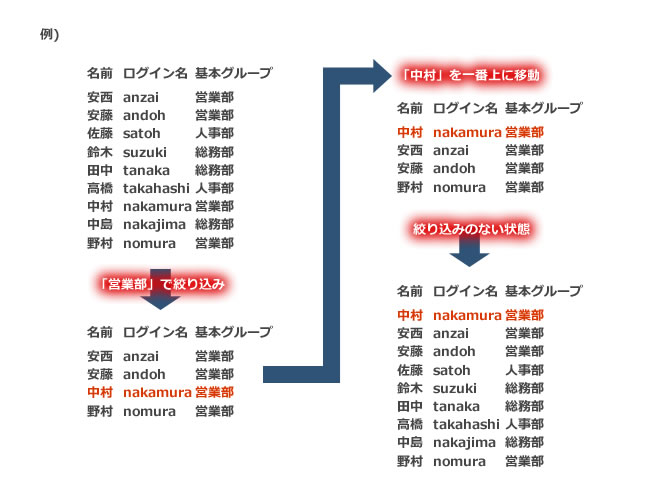
メンバーの追加
メンバーを増やす場合は「追加」をクリックすると、新規個人メンバーの作成フォームに移動します。

| 1. | 使用するメンバーコードを設定します。→メンバーコードの設定 |
|---|---|
| 2. | 表示される名前と、名前に関連した情報を入力します。 また、かなを表示するかどうかを選択します。 |
| 3. | 性別と、性別を公開するかどうかを設定します。 |
| 4. | 電話(及び内線)と、必要に応じてURLによるリンクを メンバー情報に含める場合は記入して公開するかどうかを選択します。 |
| 5. | その他必要事項があれば、メモに記入ができます。 |
| 6. | メンバーのログイン名※を登録して下さい。入力必須項目です。 基本的にメンバー自身による変更はできません。 ※ ログイン名に登録できる文字は「半角英字大小」「半角数字」「@ # $ % & .」となります。 |
| 7. | ログインパスワードの登録を行います。入力必須項目です。 あとからメンバー自身による変更ができます。 |
| 8. | グループの設定を行います。メンバーは複数のグループに所属することができます。 |
「親グループ」は、所属するグループの親に相当するグループを選択してください。 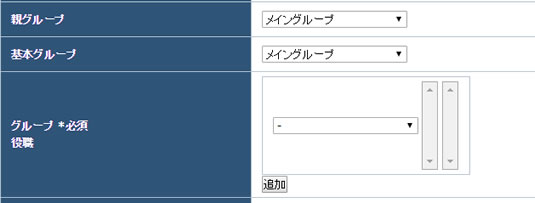 「グループ・役職」には、所属するグループ及び役職を選択します。 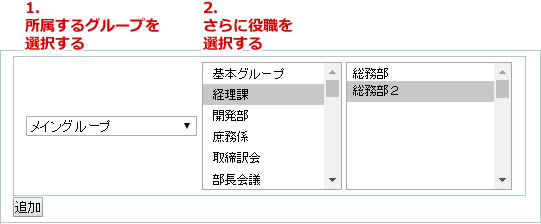 メンバーは複数のグループに所属することができます。 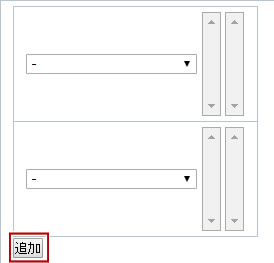 |
|
| 9. | 画像を選択して顔写真設定を行います。 また顔写真を公開するかどうかの設定ができます。 |
| 10. | メールに関する設定を行います。 また各アドレスを公開するかどうかの設定ができます。 ※「安否確認用メール」はユーザーが自分のプロフィール設定をするときのみ登録・編集が可能です。 |
| 11. | ワークフローに使用する認印の画像を登録します。
ワークフローの承認時にこちらで登録した画像による印影が表示されるようになります。 「ファイルを選択」から画像ファイルを選択して設定してください。 印影画像については、使用容量が100キロバイト以下のものに限られます。 また、形式は gif,jpg,png 形式のいずれかを使用してください。 縦・横のサイズ制限はありませんが、表示されるサイズは 縦か横の長い方が35pxとなります。 表示する際に変形する場合があるため、予め登録画像の縦横比は揃えておくことを推奨します。 背景色は透過色または白色で登録する必要があります。 |
| 12.(※) | 入社日を登録します。 |
(※) HotBiz8では「TimeBizオプション」使用時に表示されます。
メンバーの編集
作成したメンバーの登録情報を変更をする場合は、リスト内の![]() をクリックします。
をクリックします。
メンバーのコピー
作成したメンバーの登録情報をコピーする場合は、リスト内の![]() をクリックします。
をクリックします。
メンバーの削除
グループを削除する場合は、リスト内の![]() をクリックします。
をクリックします。
メンバーのインポート・エクスポート
設定されたグループを、CSV形式ファイルでインポート・エクスポートができます。
インポートする場合は、ファイルを選択した状態で「インポートする」をクリックしてください。
エクスポートする場合は、「エクスポートする」をクリックすることでCSV形式でファイルを保存できます。
メンバーコードの設定
メンバーコードを使用する場合は、こちらの設定をしてください。
記入をした状態で「登録」をクリックすることで設定が反映されます。
| メンバーコードを使用する | 「使用する/使用しない」のどちらかを設定してください。 使用しない場合は以下の設定は必要ありません。 |
|---|---|
| 項目名 | 項目名を運用に合わせた形に、自由に変更することができます。 |
| 親グループ | ここで親グループを選択した場合は、その親グループに所属する全てのメンバーのメンバーコードが更新されます。 |
| メンバーコードの固定部分文字列 | メンバーコードの固定部分の文字列を設定します。 固定する部分の文字列を記入してください。 |
| メンバーコードの通し番号部分桁数 | メンバーコードの通し番号部分の桁数を設定します。 何桁の数字にするかを記入してください。 |
| この登録でメンバーコードを振りなおす | 「振りなおす/振りなおさない」のいずれかを選択してください。 |
※ 「この登録でメンバーコードを振りなおす」を「はい」にして登録を行うと、
全てのメンバーのメンバーコードが更新されます。
メンバー編集設定
ユーザー側の「プロフィール設定」で各種項目の設定を変更できるようにするかを設定できます。
記入をした状態で「登録」をクリックすることで設定が反映されます。
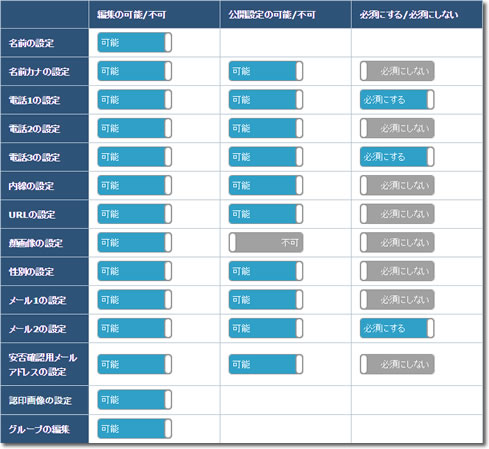
| 編集の可能/不可 | 「可能/不可」のどちらかを設定してください。 使用しない場合は以下の設定は必要ありません。 |
|---|---|
| 公開設定の可能/不可 | ユーザー側から公開・非公開を切り替えられるかを「可能/不可」で設定します。
切り替えさせない場合、 【必須設定→メンバー→「追加」もしくは「編集」】 で登録したメンバーごとの公開・非公開の設定のまま固定となります。 |
| 必須にする/しない | プロフィールの設定時、該当項目の入力を必須にする/しないを設定します。 |